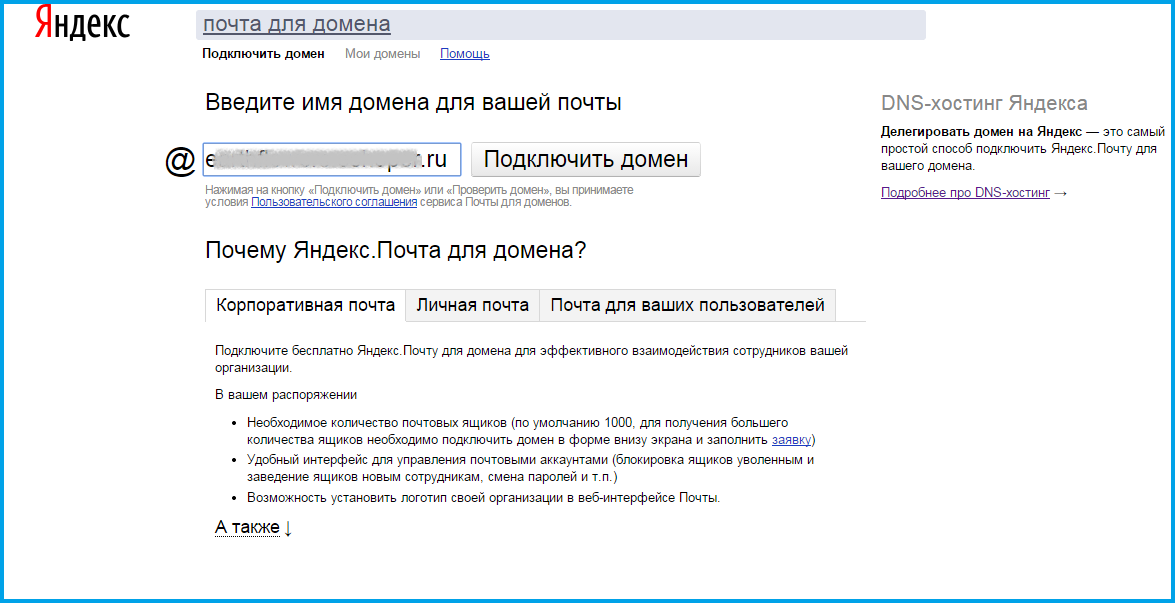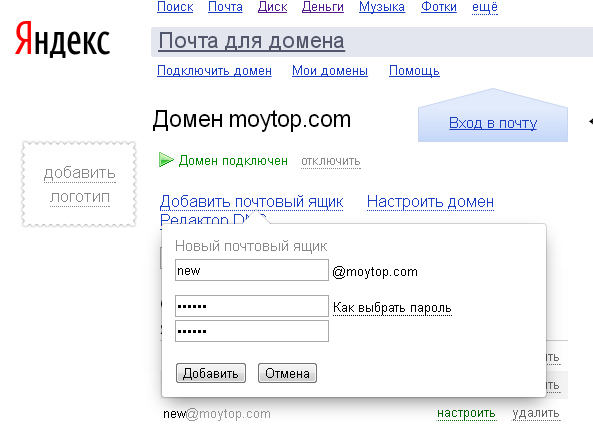Яндекс и Google почта для создания красивого email с использованием собственного домена
Всем привет! Сегодня будем разбирать такую тему, как «Почта для домена: Яндекс и Google почта со своим доменом». «Что это?» — спросите Вы. Дело вот в чем: наконец-то я сделал свою почту для домена WPnew.ru, то есть теперь мой основной почтовый ящик будет иметь вид [email protected].
Зачем это нужно мне?
- Хочу «светить» своим брендом. Хотя, как такого собственного раскрученного бренда у меня нету, но все же, хочется, чтобы “wpnew.ru” постоянно стоял в голове у моих читателей и клиентов.
- Хочу, чтобы запомнили мое имя. Чтобы написать мне письмо, придется знать мое имя. Волей-неволей мое имя «впихнется» в Ваш мозг и некоторые не станут называть меня Павлом (многие это делают) .
- Смотрится красиво и «дорого». Действительно, собственная почта для домена повышает некий статус человека. Например, окончание mail.
 ru смотрится как-то дёшево, что ли. Или это мои предрассудки, не знаю, честно.
ru смотрится как-то дёшево, что ли. Или это мои предрассудки, не знаю, честно.
Если Вам тоже по какой-то причине хочется создать собственную почту со своим доменом, то читайте урок дальше и Вы научитесь делать такую же почту.
Почту для домена я показал на примере двух сервисов: Яндекс (в начале) и Google (в середине урока). Выберите какой почтовый сервис для Вас удобнее и начинайте делать по нему.
Почта для домена: Яндекс все сделает для Вас!
Почту для своего домена я сначала сделал через Яндекс. Не знаю почему, но я не совсем люблю Gmail, Facebook, а больше предпочитаю Яндекс, Вконтакте. Первые для меня кажутся какими-то жутко неудобными. Но тот факт, что gmail является лучшим почтовым сервисом в мире, да еще то, что многие приложения интегрированы именно под gmail “заставил” мне выбрать почту от Google. Давно хотел перейти на эту почту, теперь же я буду вынужден привыкать к новому почтовому сервису для меня.
Итак, сначала разберем пример с Яндексом (напомню, я создал себе в Google, способ которого описан ниже) .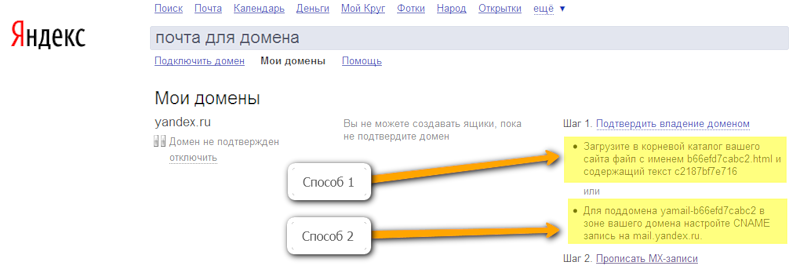
- Авторизуемся на Яндексе (то есть входим под своим логином и паролем).
- Сначала идем на страницу https://pdd.yandex.ru/domains_add/.
- Там “вбиваете” адрес своего домена:
- Нажимаете на кнопку “Подключить домен” (расположена рядом).
- И ждете. Обратите внимание, что “Проверка подключения домена может занять продолжительное время”. Почему-то этот процесс в моем Google Chrome затягивается на очень долго время, проблему я решил, используя Mozilla Firefox (домен “подключается” моментально, не нужно ждать 3 часа) .
- Дальше в Notepad++ создайте новый документ и вставляете туда текст, который дает нам Яндекс (я выбрал первый пункт для подтверждения прав владения доменом):
- Нажимаете на кнопку “Сохранить” и сохраняете файл под таким именем, как велит нам Яндекс:
- Дальше закачиваете сохраненный файл в корень сайта (туда, где расположены папки wp-admin, wp-config и т.п.):
- Дальше нажимаете на кнопку “Проверить сейчас”:
- Ждете несколько минут (Яндекс перепроверяет присутствие файла раз в 10 минут примерно).

- Если Вы, как и я, покупали домен на 2domains.ru, то выполняйте действия за мной дальше (даже, если Вы покупали не там, шаги будут похожими, просто зайдите в панель управления Вашего доменного регистратора). Заходим в панель управления –> Домены –> Мои домены:
- Там нажимаете левой кнопкой мыши на тот домен, для которого Вы создаете почту:
- В следующем окне выбираете пункт “Управление зоной DNS”:
- На странице, где Вы подтверждали права на управления доменом, берете данные для заполнения:
- И заполняете их в “Управление зоной DNS”:
- Нажимаете “Добавить”. Теперь Яндекс, наверняка, проверил права на доступ к домену, сейчас же нужно будет подождать, пока он проверит MX записи (снова нужно будет подождать минут 10). Там написано “Следующая проверка будет в XX:XX:XX”. Просто обновите страницу, когда наступит “заветная минута”.
- Теперь придумайте логин к Вашему почтовому ящику, то есть то, что будет стоять перед @ваш_домен.
 ру. Например: “admin”, “my”, ”ваше_имя” и т.п., потом нажмите на кнопку “Добавить”:
ру. Например: “admin”, “my”, ”ваше_имя” и т.п., потом нажмите на кнопку “Добавить”: - Почта создана! Дальше переходите на главную страницу Яндекса и вбиваете новый адрес почты и пароль:
- Дальше заполняете необходимые данные и нажимаете на кнопку “Завершить регистрацию”:
- Далее нужно указать другой e-mail, которым пользовались до этого, чтобы автоматически перенаправлять письма с другого почтового ящика на новый. Для этого нажмите на кнопку “Добавьте Ваш ящик”:
- Там нажимаете на кнопку “Подключить ящик”:
- Там вводите логин и пароль к старому почтовому ящику, отмечаете галочкой сохранять или нет оригиналы в том ящике, и нажимаете “Подключить”:
- Вот и все! Теперь Вы владелец очень красивого электронного ящика. Все-таки, почта для домена – крутая вещь! Правда?
Google почта для домена
Если Вы предпочитаете Google, то
- Заходим в Google Apps.

- Вводим свое доменное имя:
- Нажимаем на кнопку “Начало работы”.
- Далее заполняете необходимые данные и нажимаете на кнопку “Далее”:
Дальше вводите имя пользователя и пароль. В виде имени пользователя могут быть “admin”, Ваше имя (например, “petr”), то есть это будет слово, которое будет в адресе Вашей электронной почты до знака “@”:
- Вводите слово с картинки и нажимаете на кнопку “Принимаю. Продолжить настройку.”
- Дальше, если Вы вдруг уже были авторизованы на Gmail, в следующем окне нажмите на “Войти в еще один аккаунт”:
- Дальше нажимаете на кнопку “Установить быстро”:
- Дальше переходите во вкладку “Подтверждение права собственности на домен”:
- Нажимаете на кнопку “Далее”:
- Нажимаете на ссылку “этот файл подтверждения HTML”, чтобы скачать необходимый файл:
- Дальше этот скаченный файл помещаете через ФТП в корень блога (туда, где расположены wp-config, wp-admin и т.

- Дальше нажимаете на ссылку, которая подтверждает успешное завершение загрузки:
- А уже дальше нажимаете на кнопку “Подтвердить”.
- Теперь Вы должны увидеть уведомление, что все успешно выполнено, в том окне нужно нажать на “Продолжить”:
- В следующем окне, так как я буду с почтой данного домена работать один, на вопрос “Будут ли другие пользователи домена работать со службами Google Apps вместе с вами?” отвечаю “Нет, только я. (Пропустить сведения для нескольких пользователей.)”. Затем нажимаю на кнопку “Далее”:
- Дальше в следующем окне я оставлю галочку только напротив Gmail и нажимаю на кнопку “Далее”:
- В следующем окне нажимаете “Далее”:
- Потом снова нажимаете на кнопку “Далее”:
- Далее в “Настройки Gmail для домена” на вопрос “Куда Вы хотите перенаправить почту?” отвечаете “Серверы Google”, а затем нажимаете на кнопку “Далее”:
- В следующем окне “Выберите поставщика услуг” выберите пункт “Другое”:
- Дальше выполните пункты №11-13 по созданию почты домена на Яндексе (см.
 выше). И берем данные, которые дает нам Google для почты домена:
выше). И берем данные, которые дает нам Google для почты домена: - Вбиваем эти данные в “Управление зоной DNS”:
- Теперь в окне создания Google почты для домена нажимаете на кнопку “Далее”:
- Вас перебросит в новое окно, где нужно авторизоваться уже под новым логином:
- Поздравляю! Вот и все! Теперь Ваш почтовый ящик имеет очень клевый адрес . Остальные пункты можно не проходить, можете понажимать на кнопки “Сделать это позже”. Чтобы письма со старого почтового ящика попадали автоматически на наш новый, нужно зайти в «Настройки почты» (правый верхний угол) -> Аккаунты -> Сбор почты с других аккаунтов -> Добавьте свой почтовый аккаунт. И просто вбиваете старый адрес электронный почты (в моем случае [email protected]) и прописываете пароль. И письма автоматически будут присылаться со старого почтового ящика :).
Как сделать доступ к почте в виде mail.домен.ру
Теперь я расскажу Вам о том, как сделать доступ к почте в виде mail.wpnew.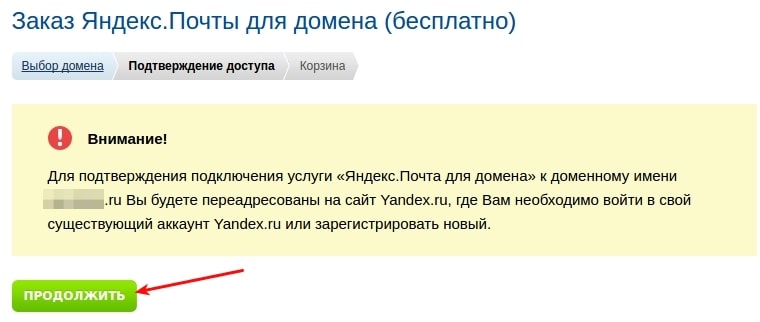
- Имя поддомена – mail
- Тип записи – CNAME
- Данные (IP, CNAME…) — ghs.google.com.
Теперь зайдите на https://mail.google.com и в правом нижнем углу Вы найдете ссылку “Управление доменом”:
Заходите туда, переходите во вкладку “Настройки”:
Там нажимаете на кнопку “Изменить URL”:
И уже там ставите “точку” на второй строке и вбиваете в поле слово “mail”:
В следующем окне нажимаете на кнопку “Я выполнил эти действия”:
Вот и все! Теперь, когда я перехожу по адресу http://mail.wpnew.ru я попадаю на свой почтовый ящик. Очень удобно!
Заключение:
Уф…. Урок получился непростым, я очень надеюсь, что он Вам поддался. После половины написания статьи я начал жалеть, что не записал видеоурок, не знал, что нужно будет столько графики (иллюстраций и т.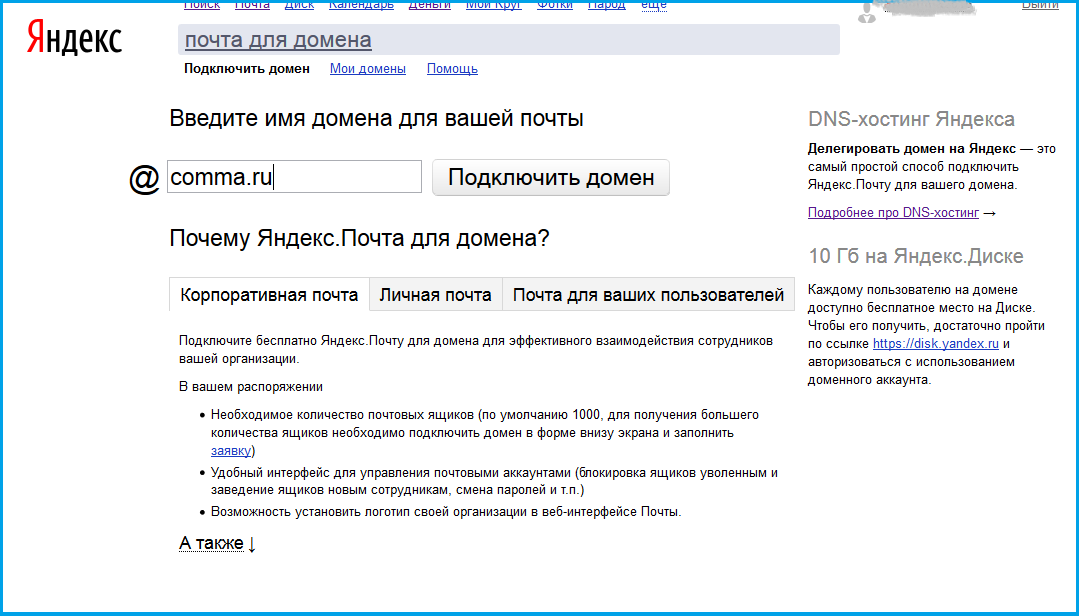 п.). Если у Вас все получилось, отпишитесь, пожалуйста, боюсь, может какой-то шаг пропустил… Если же не получилось, тоже напишите в комментариях, разберемся вместе
п.). Если у Вас все получилось, отпишитесь, пожалуйста, боюсь, может какой-то шаг пропустил… Если же не получилось, тоже напишите в комментариях, разберемся вместе
.
Сейчас я думаю, как мне перенести RSS, Google Analytics и др. сервисы на этот аккаунт, чтобы не переавторизовываться по 50 раз. Если будут какие-то советы, оставьте их, пожалуйста, в комментариях.
До скорой встречи друзья!
Почта для домена — Яндекс.Коннект
Привет, мои дорогие читатели блога! Post updated! В связи с тем что, Яндекс объединяет интерфейсы для управления Коннектом и Почтой для домена, приходится обновлять свою запись. Ведь для меня главное, чтобы контент для посетителей был актуален всегда. Почта для своего домена на Яндексе — как много в этом звуке ну и так далее.
Создал я на днях почту для своего домена (сайта), теперь адрес почты выглядит красиво, солидно с info: [email protected]. А вы о такой почте задумывались? Если да, тогда, айда за мной.
Будем подключать/настраивать свой домен к Яндекс.Почте (сначала создал почту для домена на своём хостинге, но мне, что то не понравилось) совершенно бесплатно.
Что такое Яндекс.Почта?
В дух словах: Яндекс.Почта — бесплатный сервис от компании «Яндекс», с помощью которого вы можете создать электронную почту для своего домена.
Например, если у вас есть доменное имя «ваш сайт.ru», то вы можете подключить его к Яндекс.Почте и создать необходимое количество ящиков на базе этого домена вида xxx@ваш сайт.ru, то есть, адрес с любым логином и адресом вашего домена. Почта с именем вашего сайта — быстро, бесплатно и без спама. Бесплатно с неограниченным объемом ящика. Красивый адрес с любым логином (Алиасы).
Яндекс.Коннект — почта для домена
Яндекс.Коннект — это платформа сервисов оптимизированных для совместной работы. Коннект включает в себя корпоративные версии Яндекс. Почты, Диска и Календаря.
Почты, Диска и Календаря.
По сравнению с Почтой для домена, Яндекс.Коннект предоставляет больше возможностей для управления доменами и почтовыми ящиками пользователей. Подключать новые домены можно только в Коннекте. В Коннекте администратор получит больше возможностей — например, сможет создать систему учётных записей сотрудников, которая будет отражать структуру компании.
Для каждого отдела будет своя рассылка. Это избавит от множества рутинных задач. Нового коллегу достаточно будет определить в нужный отдел — и он окажется подписан на всё, что должен получать.
Как создать почту со своим доменом
Для подключения своего домена к Яндекс.Почте необходимо зайти на страницу https://connect.yandex.ru/pdd/ (должен быть аккаунт на Яндекс, если нет, тогда нужно его создать) и введите имя домена для вашей почты. Важно: Подключить домен может только его владелец:
Почта для домена на ЯндексеЗатем, нажмите на кнопку «Подключить бесплатно».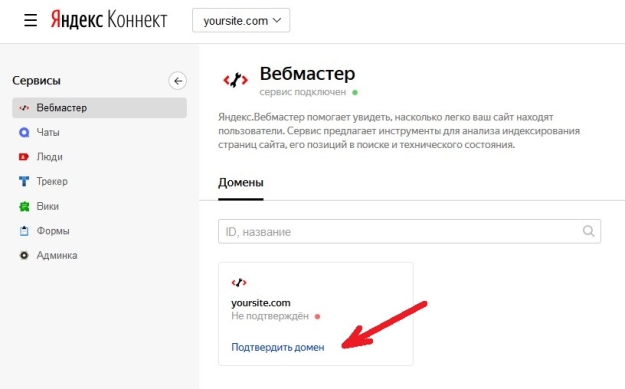 После вас закинет в вашу админку (Портал) Яндекс.Коннект, где вы сможете производить все операции со своими доменами:
После вас закинет в вашу админку (Портал) Яндекс.Коннект, где вы сможете производить все операции со своими доменами:
Красный значок означает, что ваш домен не подтверждён (если ваш сайт есть в веб-мастере то, будет всё окей). Плюс напротив раздела это вы можете отсюда добавлять другие свои домены.Теперь вам нужно подтвердить собственность домена, нажав в правом ряду на домен. У вас есть три варианта для подтверждения. Два первых самые лёгкие. Первый способ: мета — тег:
Выберите способ подтверждения домена и запустите проверкуДобавьте в код главной страницы вашего сайта (в раздел head, чуть выше его.) предложенный мета-тег. И запустите проверку. Но учтите, что после обновления шаблона WordPress, вам придётся снова подтверждать право на домен.
Я выбрал второй вариант, по моему самый простой, html — файл. Всего лишь надо создать html — файл с предложенным именем и указанным текстом внутри файла и загрузить в корневой каталог вашего сайта. Делается это так. Откройте обыкновенный блокнот на компьютере, вставьте в него текст и сохраните его (файл — сохранить как ..) с предложенным именем. Далее, сохранённый html — файл загрузите в корневой каталог вашего сайта с помощью FTP или файлового менеджера. Корневой каталог сайта это — где находятся файлы сайта такие как — .htaccess, robots.txt, index.php и другие:
Делается это так. Откройте обыкновенный блокнот на компьютере, вставьте в него текст и сохраните его (файл — сохранить как ..) с предложенным именем. Далее, сохранённый html — файл загрузите в корневой каталог вашего сайта с помощью FTP или файлового менеджера. Корневой каталог сайта это — где находятся файлы сайта такие как — .htaccess, robots.txt, index.php и другие:
После того, как проверочный файл загружен, выжидаем минуты три и нажимаем кнопку «Запустить проверку». После того, как вы подтвердите владение доменом, от вас потребуется добавить MX — записи, у регистратора доменов, где вы его покупали (домен).
Настройка DNS записей для Яндекс.Почты
Для использования Яндекс.Почты на Вашем домене Вам потребуется произвести определенные настройки DNS-записей.
MX-записи для домена Яндекс
MX-запись указывает на сервер, принимающий почту для вашего домена. Чтобы вашу почту обрабатывал сервер Яндекса, нужно создать MX-запись, указывающую на него.
Зайдите в свой аккаунт, где у вас куплены домены, выберите нужный и затем перейдите в раздел (у всех регистраторов по разному, но, что то должно быть похожее) Управление зоной DNS. Заведите новую MX-запись со следующими параметрами:
Имя поддомена — @
Тип записи — MX
Данные — mx.yandex.ru.
Приоритет — 10
Вот как у меня, например:
Добавить новую MX-записьНа моём хостинге Бегет, да и у вас должны быть, МХ — шаблоны. Для MX записи beget — Зайти в Управление записями DNS, выберите домен и откройте режим редактирования (карандашик):
Управление записями DNSКликнете на MX шаблоны. Просто нужно нажать на Яндекс и записи автоматом пропишутся. Сохранитесь. После текста есть видео MX-записи.
MX-шаблоны для доменаДождитесь вступления в силу изменений в DNS (может занять до фига времени — 72 часов). Следующий шаг это — создать алиас.
Алиасы — это дополнительные имена почтовых ящиков. С их помощью вы можете присвоить одному почтовому ящику несколько адресов.
Например, алиас advertising@ можно добавить сотруднику, который отвечает за работу с рекламой. После этого письма, отправленные на адрес вида advertising@вашдомен.com, будут попадать в его почтовый ящик.
По умолчанию вашим основным доменом является домен вида domain.yaconnect.com, который вы выбрали, когда создавали организацию. Вы можете подключить один или несколько собственных доменов — после этого основным можно будет сделать и любой из них.
У вас может быть только один основной домен. Дополнительные домены становятся алиасами основного. Это значит, что письма, отправленные по адресу на домене-алиасе, попадут в ящик с тем же именем на основном домене. Например, если вы подключили домены example.ru и example.com, письма, отправленные на [email protected], [email protected] и [email protected], попадут в один и тот же ящик.
Вижу в списке ящик [email protected]. Что это такое?
Адрес вида all@yourdomain. — это общая рассылка вашей организации. У рассылки нет отдельного почтового ящика. Письма, отправленные на адрес общей рассылки, получат все сотрудники вашей организации.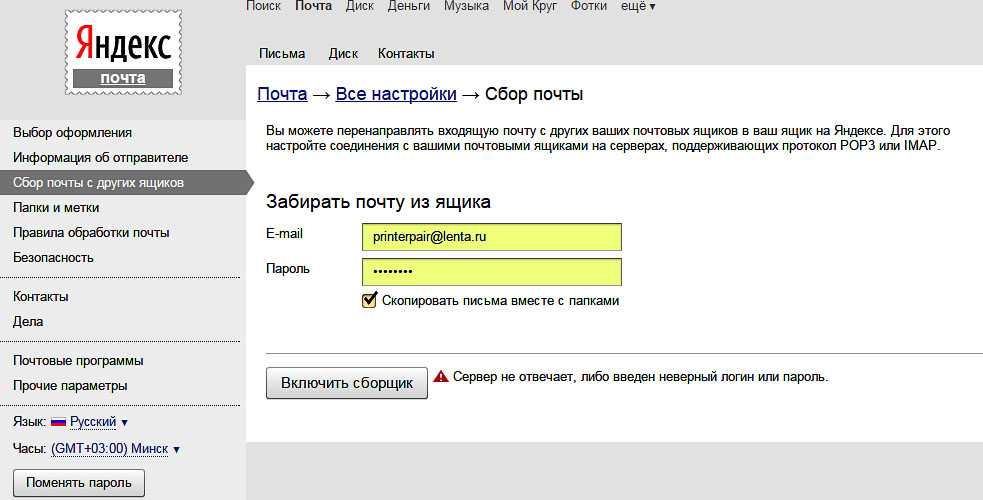 com
com
Как создать почтовый ящик?
Почтовые ящики в Яндекс.Коннекте привязаны к учетным записям сотрудников. Чтобы добавить нового сотрудника:
Убедитесь, что вы авторизованы в Яндекс.Коннекте как администратор.
Перейдите на страницу Оргструктура.
Под списком сотрудников выберите + Добавить → Добавить сотрудника.
Настройте параметры и сохраните изменения.
Придумать нужно красивый логин для почтового ящика, например очень популярен такой — info или admin, да вообщем любой. Для тех кто плохо разобрался, для вас всё расписано в помощи яндекс коннект.
Дамы и господа, я вам показал один из способов создания, настройки почты для домена, который подойдет для большинства регистраторов доменных имён. Обратите внимание у яндекса есть инструкции для настройки доменов у некоторых регистраторов и хостеров, вы можете посмотреть — есть ли ваш в этом списке. На странице — инструкция по настройке MX-записи — https://yandex.ru/support/pdd/set-mail/mx.html#MX.
На странице — инструкция по настройке MX-записи — https://yandex.ru/support/pdd/set-mail/mx.html#MX.
MX-записи для домена yandex — Яндекс.Коннект. Видео
Надеюсь, друзья, инструкция вам будет полезна. А я не надолго прощаюсь с вами, увидимся.
Как зайти на доменную почту яндекс
Подключение Яндекс.Почты
Если вам нужна не только почта, но и инфраструктура для бизнеса, обратите внимание на Google Workspace — универсальное пространство для совместной работы команды. Почта и все сервисы Google для бизнеса бесплатно на 30 дней.
Как подключить Яндекс.Почту
Прежде чем создать почту компании нужно войти в аккаунт на Яндекс. Если вы забыли свой логин, обратитесь в техподдержку Яндекса. Если у вас нет аккаунта в системе Яндекс, создайте его на странице регистрации.
Чтобы узнать, как подключить домен к почте Яндекса, используйте справку Яндекс.
Дальнейшее управление почтовыми ящиками для домена, настройка и работа с услугой происходит в админке Яндекс.
Как подтвердить свой почтовый домен на Яндекс
Перейдите в раздел Домены:
Доменная почта Яндекс вход
Кликните Подтвердить домен:
Подтвердите домен одним из предложенных способов. Рекомендуем воспользоваться самым простым и быстрым способом — верификация с помощью DNS.
Дальнейший процесс настройки услуги зависит от того, какие DNS-серверы прописаны для вашего домена. Вам может помочь статья: Как узнать, какие DNS-серверы прописаны для домена?.
Если для домена указаны ns1.reg.ru и ns2.reg.ru, скопируйте значение TXT-записи и вставьте его в зону домена по инструкции: Настройка ресурсных записей DNS в Личном кабинете. Затем вернитесь в админку Яндекса и нажмите Запустить проверку. После этого настройка завершится автоматически в течение 15-20 минут.
Если вы увидите сообщение о том, что нет MX-записи, проверьте, есть ли в ресурсных записях домена запись mx.yandex.net. с приоритетом 10.
Если запись отсутствует, добавьте ее по инструкции: Настройка ресурсных записей в Личном кабинете. Затем подождите 15-20 минут. Если в Яндекс.Коннект по-прежнему будет отображаться ошибка, свяжитесь с техподдержкой Яндекса.
Если для домена указаны ns1.hosting.reg.ru и ns2.hosting.reg.ru, дальнейшая настройка происходит в панели управления хостингом.
Удалите все MX и TXT-записи. Также удалите А-запись для поддомена mail.вашдомен.ru и CNAME-запись, если она присутствует в списке ваших записей.
- в панели ISPmanager:
- в панели cPanel:
- в панели Plesk:
Затем добавьте следующие ресурсные записи:
| Имя записи | Тип записи | Значение записи | Приоритет |
mysite. ru. ru. | MX | mx.yandex.net. | 10 |
| mysite.ru. | TXT | v=spf1 a mx include:spf.hosting.reg.ru include:spf.yandex.net |
Сохраните изменения и дождитесь обновления ресурсных записей в течение 15-20 минут.
Если для вашего домена прописаны DNS-серверы ns5.hosting.reg.ru и ns6.hosting.reg.ru, для настройки Яндекс.Почты удалите и добавьте указанные выше ресурсные записи по инструкции: Как управлять зоной домена на сервере VPS?
Дождитесь обновления ресурсных записей в течение 15-20 минут.
Если для домена прописаны DNS-серверы, отличные от указанных выше, перейдите в редактор зоны домена (сайт, в котором обслуживается ваш домен) и добавьте ресурсные записи для работы Яндекс.Почты.
Чтобы узнать, какие записи нужно добавлять, перейдите к списку услуг, кликните по названию услуги «Яндекс.Почта для домена» и выберите пункт «Информация о ручной настройке сервиса».
Важно: Если вы недавно изменили DNS-серверы и после этого прописали ресурсные записи, почта для бизнеса Yandex сможет увидеть их не сразу, а когда обновятся DNS-серверы.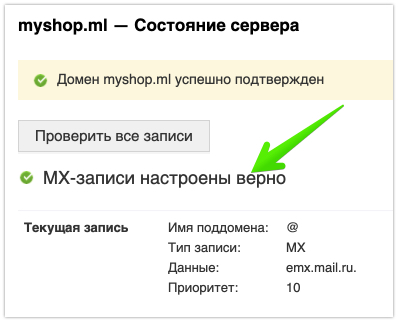
После того как вы добавили записи, нажмите Проверить:
Готово! После того как ресурсные записи обновятся, Яндекс.Почта будет готова к использованию. Как происходит управление доменной почтой и дальнейшие настройки описаны в статье Работа с Яндекс.Почтой.
Если услуга отображается на сайте REG.RU со статусом «Неактивен», а в Яндекс.Почте работает, воспользуйтесь информацией ниже: Яндекс.Почта не работает.
Если у вас возникли дополнительные вопросы по настройке Яндекс.Почты, обратитесь к справочным статьям Яндекса.
Удаление почтовых доменов
Пропустите этот шаг, если до Яндекс.Почты вы не использовали почту на хостинге REG.RU. Если вы использовали почту на хостинге REG.RU, удалите локальный почтовый домен, чтобы избежать конфликта «Яндекс.Почты» и почты на хостинге.
Для этого войдите в панель управления хостингом и в зависимости от панели следуйте инструкции:
Важно: удаление локального почтового домена повлечет за собой удаление всех почтовых аккаунтов на хостинге. Поэтому перед удалением рекомендуем скачать все письма с сервера на локальный ПК. Это можно сделать через почтовый клиент, настроив его по протоколу POP3. Для настройки протокола РОРЗ используйте инструкцию: Настройка почтового клиента.
Поэтому перед удалением рекомендуем скачать все письма с сервера на локальный ПК. Это можно сделать через почтовый клиент, настроив его по протоколу POP3. Для настройки протокола РОРЗ используйте инструкцию: Настройка почтового клиента.
Перейдите в раздел «Почта» и в верхнем меню нажмите Почтовые домены:
Выберите нужный почтовый домен и нажмите Удалить:
Нажмите ОК, чтобы подтвердить действие.
Если вы используете DNS-серверы ns1.hosting.reg.ru и ns2.hosting.reg.ru, удалите ресурсные записи для поддомена mail по инструкции:
В разделе «Электронная почта» выберите Маршрутизация электронной почты :
В выпадающем списке выберите необходимый домен и в блоке «Маршрутизация электронной почты» отметьте пункт «Удаленный почтовый обменник» и нажмите Изменить:
Если вы используете DNS-серверы ns1.hosting.reg.ru и ns2.hosting.reg.ru, удалите ресурсные записи для поддомена mail по инструкции:
Обратите внимание! Если внешний вид вашей панели управления отличается от представленного в инструкции, перейдите в раздел «Сайты и домены» и в правом верхнем углу измените вид на «Активный».
Во вкладке «Почта» перейдите в раздел «Настройки почты» и кликните по имени вашего домена:
В открывшемся окне снимите галочку с «Активировать почтовую службу на этом домене» и нажмите Применить:
Если вы используете DNS-серверы ns1.hosting.reg.ru и ns2.hosting.reg.ru, удалите ресурсные записи для поддомена mail по инструкции:
Готово! Локальная почта будет отключена.
Как проверить, правильно ли настроена Яндекс.Почта
Узнать о текущем состоянии настроек вы можете на сайте Яндекса. Если сказано, что записей для установки не хватает, воспользуйтесь утилитой dig, чтобы проверить, какие ресурсные записи прописаны для вашего домена на данный момент. Подробнее об этом в статье: Онлайн-проверка DNS-записей домена.
Пропишите нужные ресурсные записи. Их можно найти по ссылке «Информация о ручной настройке сервера». Инструкция по добавлению дана выше. Информация о записях обновится в течение 15-20 минут.
Добавить почтовый ящик для домена на Яндекс. Почте вы можете по инструкции.
Почте вы можете по инструкции.
Услуга Яндекс.Почта неактивна
Обращаем ваше внимание на то, что статус услуги не влияет на работу сервиса Яндекс.Почта. Если в списке услуг ваша услуга отображается как неактивная длительное время, а на странице Яндекса указано, что домен подключен, напишите в службу поддержки, наши специалисты установят корректный статус.
Что делать, когда возникает ошибка: для этого домена не проставлены MX-записи
Данная ошибка означает, что MX-записи для домена не прописаны. Чтобы заработала почта для домена Яндекс, нужно добавить MX запись, указывающую на него:
| Имя записи | Тип записи | Значение записи | Приоритет |
| mysite.ru. | MX | mx.yandex.net. | 10 |
Как настроить DKIM для Яндекс.Почты
Указанным способом при помощи DKIM будут подписываться все письма, отправленные с почтовых ящиков. Сообщения, отправленные при помощи php mail с сайта, подписываться DKIM не будут. Если вы хотите, чтобы письма с сайта также подписывались DKIM, в настройках сайта настройте отправку почты по SMTP.
Если вы хотите, чтобы письма с сайта также подписывались DKIM, в настройках сайта настройте отправку почты по SMTP.
Выберите Домены:
Кликните Настроить DKIM:
Скопируйте значение TXT-записи. Эту TXT-запись необходимо добавить на DNS-серверах, прописанных для вашего домена:
Добавьте TXT-запись, полученную в третьем шаге по инструкции.
В качестве «Subdomain» используйте «mail._domainkey».
Процесс подключения занимает около суток. Как только подключение будет завершено, все письма начнут получать цифровую подпись автоматически.
Как отключить Яндекс.Почту в Личном кабинете
Прежде чем отключить Яндекс.Почту для бизнеса в Личном кабинете, удалите почтовые ящики, созданные для Яндекс домена, к которому была подключена услуга. Удаление осуществляется на сайте Яндекса.
Чтобы отключить «Яндекс.Почту» в Личном кабинете, в разделе Другие услуги перейдите на страницу управления услугой Яндекс.Почта и нажмите Удалить услугу. Подтвердите отключение Яндекс.Почты. После этого услуга в Личном кабинете будет отключена.
Подтвердите отключение Яндекс.Почты. После этого услуга в Личном кабинете будет отключена.
Яндекс.Почта: добавить пользователя
С корпоративной почтой обычно работают несколько сотрудников. Чтобы у каждого был личный доступ к корпоративным письмам, нужно создать сеть аккаунтов, которые будут взаимодействовать с одной корпоративной почтой. Такая возможность в Яндекс.Почте есть. Администратор домена Яндекс.Почты почты может:
- создать корпоративный аккаунт для сотрудника,
- добавить в список сотрудников уже существующий аккаунт.
Обратите внимание:
- Создавать и добавлять аккаунты сотрудников вы можете, если у организации подключен почтовый домен.
- В одну организацию можно добавить не более 1000 сотрудников.
Чтобы добавить сотрудника в корпоративный аккаунт:
Перейдите режим администрирования почты Яндекс. Для этого нажмите Сотрудники:
Выберите Добавить сотрудника:
Создать корпоративную почту на Яндексе для своего домена
- Фамилия и Имя — укажите данные сотрудника,
- Логин — введите часть электронного адреса до знака @,
- Пароль — задайте пароль почтового ящика,
- Пароль ещё раз — повторите пароль,
- Должность — укажите должность, которую занимает сотрудник.

Остальные поля заполните по необходимости. Затем нажмите Сохранить:
Сделать почту на своем домене Яндекс
Не забудьте отправить данные для входа в аккаунт сотруднику.
Сотрудников можно объединять в отделы. Чтобы создать отдел, выберите вкладку Подразделения. Наведите курсор на строку организации и кликните на плюс:
Введите название команды, описание и электронный адрес для рассылок. Затем нажмите Сохранить:
Как сделать доменную почту на Яндексе
Теперь можно добавить сотрудника в отдел. Для наведите курсор на строку отдела, кликните на три точки и выберите Добавить сотрудников:
Выберите тип пользователей. Отметьте галочками аккаунты тех сотрудников, которые вы хотите включить в отдел. Затем нажмите Добавить сотрудников:
Готово, вы добавили сотрудников в корпоративную почту.
Как добавить несколько почтовых ящиков
У многих пользователей есть несколько почтовых ящиков: личные и рабочие. Постоянно вводить логин и пароль, чтобы проверить почту на каждом ящике, неудобно. Для таких случаев в Яндекс.Почте есть возможность добавлять несколько аккаунтов для разных пользователей на стартовую страницу.
Постоянно вводить логин и пароль, чтобы проверить почту на каждом ящике, неудобно. Для таких случаев в Яндекс.Почте есть возможность добавлять несколько аккаунтов для разных пользователей на стартовую страницу.
Чтобы это сделать:
Нажмите Добавить аккаунт:
Введите логин и пароль от второго ящика. Нажмите Войти:
Готово, теперь в блоке с пользователями будет отображаться столько ящиков, сколько вы добавили. Вам не нужно будет постоянно вводить логин и пароль, чтобы войти в один из них. Достаточно только кликнуть на нужный аккаунт:
Гайд как настроить Яндекс почту со своим доменным именем
Привет! Каждому может понадобится почта со своим доменным именем. Предположим, что домен куплен у хостера Х, но он не обеспечивает должную отправку и прием писем: что-то попадает в спам.
Для решения этой проблемы мы можем прикрутить к Яндексу нашу почту.
Мы имеем: домен easypos.tech , который хостится у хостера Х, а также бесплатный сервис Яндекс-почта.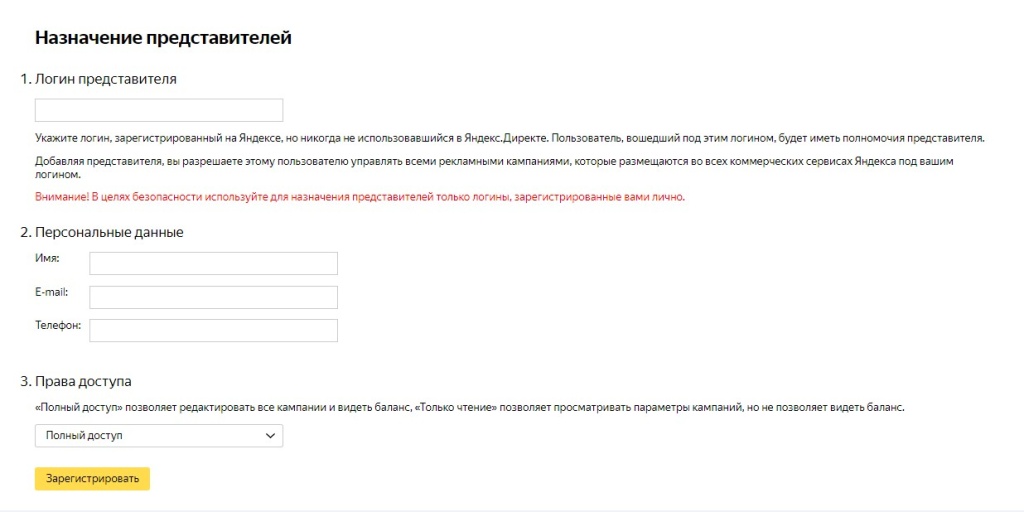
Скажу честно: у Яндекса бывают сбои в работе почты. У нас на практике это повлекло 2 часа простоя за полгода. Поэтому если Вам нужна непоколебимая стабильность – Вы можете воспользоваться и другими бесплатными почтовыми сервисами – например, от компании Google. Наш выбор пал на Яндекс, потому что это отечественный сервис, который работает вполне неплохо.
Для начала нам нужно перейти в раздел “Яндекс для бизнеса“, подраздел “Почта для бизнеса” и выбрать подходящий Вам тариф: нас интересует бесплатное использование.
Далее Вам будет предложено авторизоваться. Если у Вас есть аккаунт – входим в него, если нет – жмём кнопку “Зарегистрироваться”.
После авторизации введите свой домен. Мы указываем easypos.tech.
Теперь мы выбираем способ подтверждения домена. Есть три стандартных варианта: TXT-запись, код на странице, либо файл, который мы загружаем в директорию с сайтом. Мы выбираем первый вариант, самый простой. Здесь нам нужно нажать “Скопировать”.
Теперь нам нужно добавить TXT-запись. Для этого идем к нашему хостеру в раздел доменов и добавляет запись согласно инструкции – Примеры TXT и MX.
Нажимаем “Проверить домен” и ждём, пока права на домен будут подтверждены.
Теперь тоже самое предстоит сделать с MX-записью нашего домена.
Готово! Теперь мы можем перейти в раздел “Яндекс Коннект” и в разделе “Админка” добавить сотрудника.
Здесь мы заполняем данные сотрудника.
Готово! Теперь Ваш сотрудник может зайти в почтовый менеджер или на Яндекс почту и указать учётные данные для входа. Мы использовали приложение Почта в Windows 10. Если ваш почтовый сервис просит указать дополнительные настройки для сервера приёма и отправки писем, то вам следует указать следующее:
адрес почтового сервера — imap.yandex.ru ;
защита соединения — SSL;
адрес почтового сервера — smtp.yandex.ru ;
защита соединения — SSL;
Я не призываю всех использовать Яндекс почту, но и не отговариваю. Ее в корпоративных средах используют многие. Это просто гайд о том, как ее настроить
Ее в корпоративных средах используют многие. Это просто гайд о том, как ее настроить
Как подключить почту для сайта? Почта для домена.
Данный способ создания почты вида ящик@мойдомен.ru подходит как для лицензии, так и для аренды (облака), да и вообще для любого сайта.
В статье рассмотрим два сервиса для создания почты на домене: yandex и mail.
Обратите внимание
Для использования сервиса «Почта для домена» нужно, чтобы у Вас уже был зарегистрирован почтовый ящик на @yandex.ru или @mail.ru в зависимости от того, какой сервис вы решили использовать.
Почта на домене через сервис yandex.ru
Авторизуйтесь в Яндекс.Коннекте как администратор https://connect.yandex.ru.
Если у Вас нет почтового ящика на @yandex.ru, создайте его.
Зайдите в Ваш почтовый ящик на @yandex.ru, а потом перейдите на сайт https://connect.yandex.ru
Откроется страница, где нажмите на кнопку “Попробовать”(см.рис 1).
Рисунок 1.
Далее перейдите в раздел Почта (см.рис 2) и выберите название организации, которое было создано на этапе входа. Так же примите условия использования сервиса и согласитесь на обработку данных.
Рисунок 2.
Перейдите в раздел “Настроить почту” (см.рис 3).
Рисунок 3.
Откроется страница, где вам требуется ввести имя домена и нажать на кнопку «Добавить домен» (см.рис 4).
Рисунок 4.
Отобразится информация о подтверждении домена несколькими способами. Выберите либо мета-тег, либо html-файл (с инструкцией как подтвердить права на сайт можно ознакомиться по адресу) и нажмите на кнопку «Проверить домен» (см.рис.5).
Рисунок 5.
Обратите внимание
После того, как загрузите файл или разместите мета-тег, необходимо подождать от 5 до 15 минут (в некоторых случаях) для того, чтобы Яндекс подтвердил Ваше владение доменом.
Следующий шаг после подтверждения: Необходимо добавить MX запись.
DKIM-подпись добавлять не обязательно, но это снижает шанс попадания ваших писем в спам.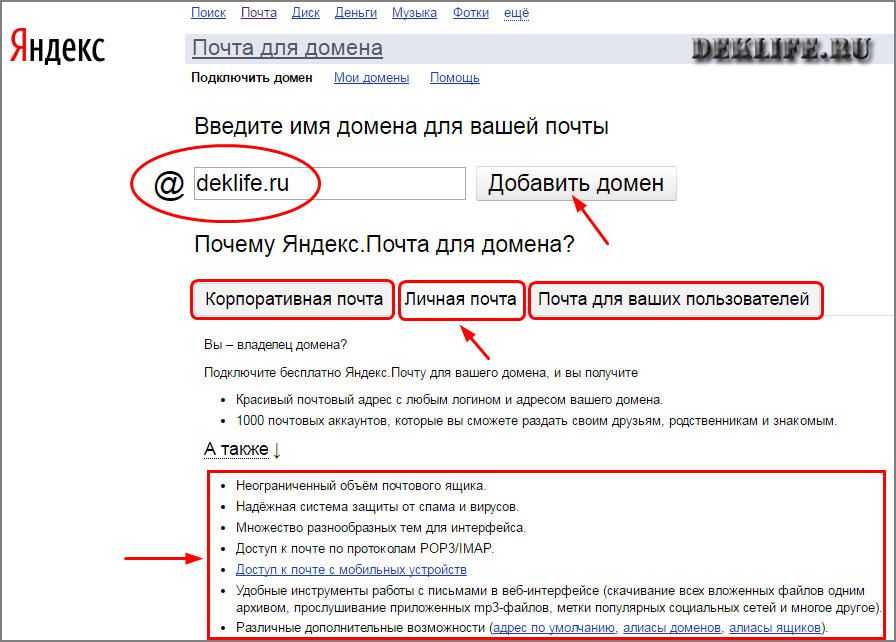 Если Вы решили добавить DKIM-подпись, то данная подпись добавляется с помощью txt-записи.
Если Вы решили добавить DKIM-подпись, то данная подпись добавляется с помощью txt-записи.
Внимание!
Если вы используйте арендованную (облачную) версию сайта (магазин в облаке) и вы прописали для доменного имени две NS-записи из личного кабинета, т.е. те что выдали мы, то ничего не нужно добавлять, MX запись для домена уже автоматически есть.
Если вы используете приобретенную версию магазина (лицензия), есть 2 варианта:
Первый — это прописать новые NS для домена, т.е. сменить NS настройки у домена на NS yandex.
Инструкция: https://yandex.ru/support/pdd/domain/dns.html (Обратите внимание, ещё раз, если вы на аренде, этого делать не нужно)
Второй вариант — добавить для домена MX запись.
Инструкция: https://yandex.ru/support/pdd/set-mail/mx.html
После того как домен пройдет подтверждение на сайт, в окне выйдет информация «Подтвержден» и рядом с адресом будет зеленая галочка (см. рис. 6).
рис. 6).
Рисунок 6.
Теперь требуется создать непосредственно сам почтовый ящик на домене. Для этого перейдите в пункт меню «Пользователи», нажмите на кнопку «Добавить пользователей» (см. рис. 7).
Рисунок 7.
Откроется окно, где необходимо заполнить поля, но главное ввести логин и пароль (это и будет почта на домене для конкретного сотрудника) (см. рис. 8).
Рисунок 8.
Пример заполненных полей можете посмотреть на рисунке 9.
Рисунок 9.
Подробнее о настройках почты можете ознакомиться в инструкции.
Почта на домене через сервис mail.ru
Перейдите в сервис почта для домена mail.ru https://biz.mail.ru/mail/ (рис 9), предварительно авторизуйтесь в почте mail.ru.
Если у Вас нет почтового ящика на @mail.ru, создайте его.
Зайдите в Ваш почтовый ящик на @mail.ru, а потом перейти на сайт https://biz.mail.ru/mail/
Откроется страница, где вам требуется ввести имя домена и нажать на кнопку «Подключить» (рис 9).
Рисунок 9.
Откроется окно, в котором необходимо подтвердить владением сайта несколькими способами (рис.10).
Рисунок 10.
Выберите либо мета-тег, либо html-файл. С инструкцией как подтвердить права на сайт можно ознакомиться по адресу.
Обратите внимание
После того, как загрузите файл или разместите мета-тег, необходимо подождать от 5 до 15 минут (в некоторых случаях) для того, чтобы Mail подтвердил Ваше владение доменом.
После этого вы перейдете в личный кабинет, на странцицу с доменным именем, где требуется добавить MX запись (рис.11).
Рисунок 11.
Внимание!
Если вы используйте арендованную (облачную) версию сайта (магазин в облаке) и вы прописали для доменного имени две NS-записи из личного кабинета, т.е. те что выдали мы, то необходимо добавить mx запись в личном кабинете advantshop.net по инструкции.
Если вы используете приобретенную версию магазина (лицензия), есть 2 варианта:
Первый — это прописать новые NS для домена, т.
е. сменить NS настройки у домена на NS yandex.
Инструкция: https://help.mail.ru/biz/domain/records/dns-all
Второй вариант — добавить для домена MX запись.
Инструкция: https://help.mail.ru/biz/domain/records/mx-all
Теперь требуется создать непосредственно сам почтовый ящик на домене. Для этого перейдите в пункт меню «Пользователи», нажмите на кнопку «Добавить» (рис.12)
Рисунок 12.
Откроется окно, в котором необходимо заполнить поля, но главное ввести логин и пароль (это и будет почта на домене для конкретного пользователя) (рис.13). Пароль генерируется автоматически, его можно изменить или перегенерировать.
Рисунок 13.
Если все заполнили верно, откроется окно об успешном создании (рис.14).
Рисунок 14.
Созданный пользователь отобразится на странице (рис.15), его можно удалить, редактировать (все поля, кроме логина), заблокировать. Если пользователей много, в данном разделе их можно импортировать. Таким образом создаете необходимое количество пользоваталей с почтами на вашем домене.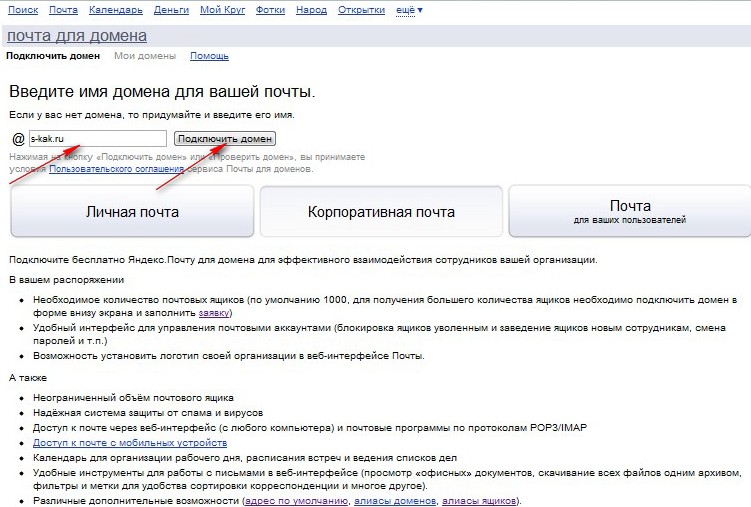
Рисунок 15.
Подробнее о настройках почты можете ознакомиться в инструкции.
Готово, мы рассмотрели как создать почту на домене в двух сервисах yandex.ru и mail.ru.
Важные нюансы при создании почты
Регистрация.
Для использования сервиса «Почта для домена» нужно, чтобы у Вас уже был зарегистрирован почтовый ящик на @yandex.ru или @mail.ru в зависимости от того, какой сервис вы решили использовать.
Подтверждение владением доменом.
После того, как загрузите файл или разместите мета-тег, необходимо подождать от 5 до 15 минут (в некоторых случаях) для того, чтобы сервис yandex или mail подтвердил Ваше владение доменом.
MX запись.
Если вы используйте арендованную (облачную) версию сайта (магазин в облаке) и вы прописали для доменного имени две NS-записи из личного кабинета, т.
е. те что выдали мы, то в случае с yandex ничего не нужно добавлять, MX yandex для домена уже автоматически есть. В случае, если используете mail, то необходимо добавить mx запись в личном кабинете advantshop.net по инструкции.
Если вы используете приобретенную версию магазина (лицензия), есть 2 варианта:
Первый — это прописать новые NS для домена, т.е. сменить NS настройки у домена на NS yandex/mail соответственно.
Инструкция для yandex: https://yandex.ru/support/pdd/domain/dns.html (Обратите внимание, ещё раз, если вы на аренде, этого делать не нужно)
Инструкция для mail: https://help.mail.ru/biz/domain/records/dns-all (Обратите внимание, ещё раз, mx запись в личном кабинете advantshop.net добавляется по инструкции)
Второй вариант — добавить для домена MX запись.
Инструкция для yandex: https://yandex.ru/support/pdd/set-mail/mx.html
Инструкция для mail: https://help.mail.ru/biz/domain/records/mx-all
Смена логина и пароля.

Логин от почты сменить нельзя, если это необходимо сделать, то требуется создать сотрудника/пользователя зановои прописать новый логин.
Пароль изменить можно, изменения вносит только администратор на стороне сервиса и затем сообщает сотруднику, либо необходимо сотруднику дать права администратора.
Просмотр почты.
Войти в почту на домене можно через почтовый сервис https://mail.yandex.ru/ или https://e.mail.ru/login стандартным образом, введя логин (почтовый ящик вводится целиком с доменным именем) и пароль.
Настройки в магазине.
Для использования почты в интернет-магазине можете произвести настройки по инструкции.
Создайте свой домен электронной почты с помощью бесплатного Яндекса 2022
У вас возникли проблемы с созданием собственного домена электронной почты с помощью бесплатного Яндекса в соответствии с новым интерфейсом?.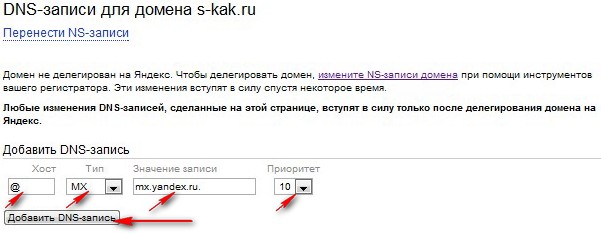 Это не так уж сложно, если вы будете следовать вашей статье ниже.
Это не так уж сложно, если вы будете следовать вашей статье ниже.
Итак, почему мы должны использовать нашу собственную доменную службу электронной почты?
Служба создания электронной почты для домена поможет вам создать адрес электронной почты в соответствии с вашим доменным именем. Пример электронной почты вашего собственного домена — [email protected] вместо адреса электронной почты Gmail. Это будет выглядеть профессионально и очень надежно для пользователей. Однако для этого вам нужно быть администратором своего доменного имени, чтобы иметь возможность использовать этот почтовый сервис на Яндексе.
На самом деле существует множество служб создания электронной почты со своими собственными доменными именами в дополнение к службе Яндекса, на которую вы можете сослаться:
Содержание
Что такое Яндекс?
Яндекс — относительно популярная поисковая система в России. Он считается крупнейшей поисковой системой даже Google. С собственной доменной почтовой службой Яндекса она работает аналогично собственной доменной почтовой службе Google Apps.
Какие у него преимущества?
- Для Яндекса можно использовать Бесплатно с каждой добавленной 1000 почтовых ящиков.
- Неограниченное хранилище в каждом почтовом ящике
- Интерфейс электронной почты частного домена выглядит намного более профессионально, чем другой сервис, такой как Zoho.
- Большая часть процесса отправки электронной почты не попадет в папку со спамом.
С новым изменением интерфейса в 2020 году многие из вас запутались, как зарегистрировать отдельную доменную учетную запись электронной почты в Яндексе. Поэтому я решил обновить способ создания собственной доменной почты с Яндексом для актуального интерфейса.
Создайте свой собственный домен электронной почты с помощью бесплатного Яндекса 2022
Создайте свой собственный почтовый домен с помощью бесплатного Яндекса 20221. Как зарегистрировать учетную запись на Яндексе
Для начала вам необходимо посетить страницу регистрации учетной записи на Яндексе здесь .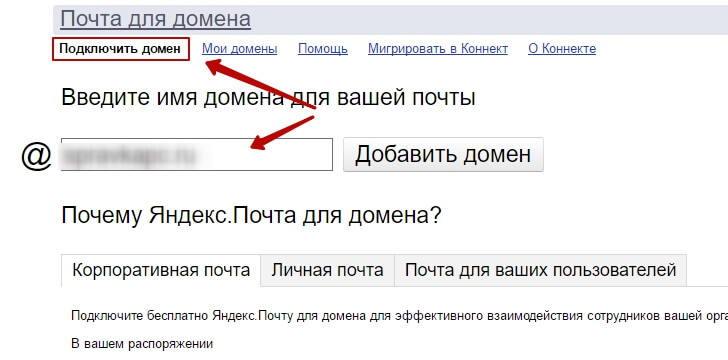 Затем вы заполняете необходимую информацию по мере необходимости.
Затем вы заполняете необходимую информацию по мере необходимости.
Яндекс выдаст вам 2 варианта, которые могут зарегистрировать аккаунт по номеру телефона и зарегистрировать аккаунт, выбрав контрольный вопрос.
Примечание:
- Вариант 1: Вы регистрируетесь с номером телефона, вам нужно добавить код страны Вьетнама +84 впереди и удалить первые 0 из каждого номера телефона. Например +84987654321. Затем нажмите Отправить код , чтобы получить сообщение с кодом подтверждения, которое Яндекс отправит вам. Продолжайте вводить проверочный код, а затем нажмите «Подтвердить» для подтверждения.
- Случай 2: Вы ранее регистрировали номер телефона для аккаунта на Яндексе и не хотите использовать эту форму, можете выбрать секретный вопрос для регистрации. Обратите внимание, что вы должны сохранить контрольный вопрос, а также ответ, чтобы вы могли использовать его в случае сбоя входа в учетную запись при создании собственного доменного адреса электронной почты в Яндексе.

Наконец, нажмите «Зарегистрироваться» и выберите «Принять», чтобы принять условия использования и политику конфиденциальности Яндекса.
Далее вы будете перенаправлены на страницу интерфейса управления электронной почтой Яндекса. Вы можете нажать «Настройки учетной записи», чтобы перейти на страницу личной информации и обновить необходимую информацию, например добавить адрес электронной почты на случай, если вы забудете пароль для входа или использовать режим высокой безопасности для своей учетной записи с помощью «Пароли и пароли». авторизация…
2. Как добавить домен к вашему аккаунту на Яндексе
После создания аккаунта на Яндексе вам необходимо зайти на страницу Почта для домена для добавления доменного имени в поле «Введите имя вашего домена» а затем нажмите «Зарегистрироваться бесплатно».
Примечание: Чтобы продолжить добавление доменного имени, вам необходимо войти в свою ранее зарегистрированную учетную запись Яндекса, а затем войти на страницу Почта для домена.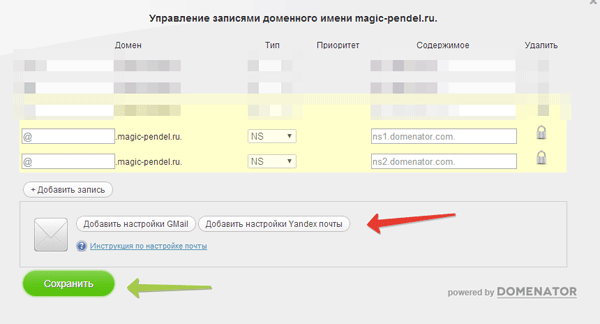
Появится новая страница, и вам нужно настроить доменное имя, чтобы иметь возможность использовать службу электронной почты частного домена на Яндексе. Вам необходимо выполнить несколько шагов ниже
Шаг 1 : Подтвердите право собственности на это доменное имя
После бесплатной регистрации появится новый интерфейс, как показано ниже. Вы увидите, что ваше доменное имя имеет сообщение «Домен не подтвержден», что означает, что вам необходимо подтвердить право собственности на этот домен.
Вы увидите, что существует 4 метода для получения доменных имен. Я подробно опишу вариант 4, чтобы вы могли легко его выполнить, потому что для других шагов нам все еще нужно использовать конфигурацию записи DNS в панели управления доменными именами.
Метод 1: Заявка на доменное имя с помощью метатега
Способ 2: Заявка на доменное имя через файл HTML
Способ 3: Заявка на доменное имя через WHOIS
Способ 4: Заявка на доменное имя через запись DNS
Для выполнения этого необходимо посетить страницу управления доменом.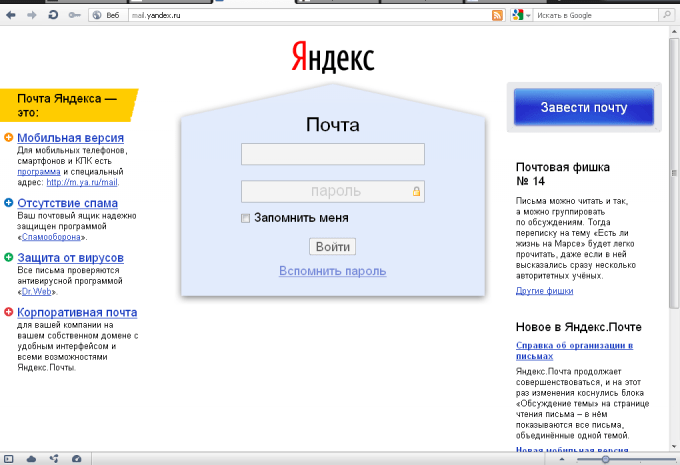 На странице Почта для домена копируете свой код (например: Яндекс-проверка: 1fe745269cda2321).
На странице Почта для домена копируете свой код (например: Яндекс-проверка: 1fe745269cda2321).
Затем найдите раздел записей DNS на странице управления доменными именами и вставьте его в раздел «Ответ», как показано ниже. (Примечание: необходимо использовать формат .TXT.)
После добавления на страницу управления доменом вернитесь на страницу подтверждения доменного имени через DNS-запись Яндекса, чтобы нажать Начать проверку .
Шаг 2 : Настройте MX. запись
Это важный шаг, который определяет, получаете ли вы входящее электронное письмо. Поэтому нужно точно следовать инструкции.
Вам необходимо войти на страницу администратора домена, чтобы настроить DNS. Если вы ранее настроили запись MX, удалите ее и создайте новую запись MX с Host или Name @. В зависимости от каждого хоста нужно будет добавить @ или нет, или вы можете ввести tenmiencuaban.com со значением ответа «mx. yandex.net» вместе со значением приоритета 10 и набором текста, который вы помните, чтобы выбрать значение. МХ в порядке.
yandex.net» вместе со значением приоритета 10 и набором текста, который вы помните, чтобы выбрать значение. МХ в порядке.
Затем нажмите Добавить запись или Проверить записи MX для подтверждения. В зависимости от вашего хостинга подтверждение записей происходит быстро или медленно. Вы можете перейти на страницу MxToolBox, а затем ввести имя домена, чтобы проверить, было ли обновление записи завершено или нет.
Если вы настроите его правильно в соответствии с вашими инструкциями, вы получите сообщение, как показано ниже.
Шаг 3 : Настройте путь входа при создании собственного домена электронной почты с помощью Яндекса
Вы также можете пропустить этот шаг. Однако, если вы хотите настроить свою собственную ссылку для входа в электронную почту домена с легко запоминающейся ссылкой, такой как http://mail.tenmiencuaban.com, вместо перехода на https://mail.yandex.com для публикации введите адрес электронной почты
. На странице управления доменом вы заходите в DNS и создаете запись cname с требуемым именем « mail », а затем вводите значение « domain.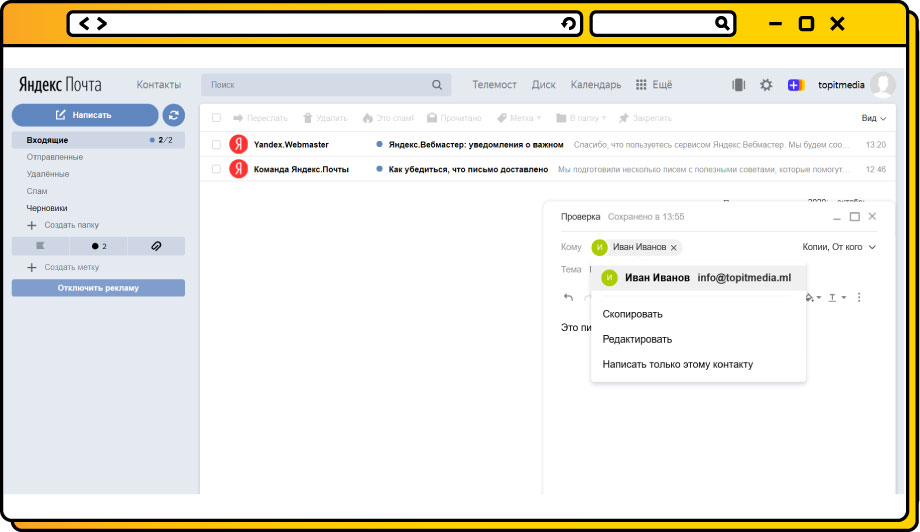 mail.yandex.net ».
mail.yandex.net ».
После настройки вы можете зайти на http://mail.tenmiencuaban.com для авторизации при создании собственной доменной почты на Яндексе.
Шаг 4 : Настройте SPF и DKIM для электронной почты частного домена
Зачем настраивать SPF и DKIM? Потому что, если вы пропустите этот шаг, это означает, что ваше исходящее письмо столкнется с ситуацией попадания в Spam .
Многие из вас выполнили вышеуказанные шаги, но с точки зрения настройки SPF и DKIM у вас возникнут трудности, поскольку новый интерфейс в 2020 году будет иметь относительное изменение по сравнению со старым интерфейсом. Поэтому я буду направлять вас в соответствии с инструкциями ниже.
На странице управления Почтой для домена вы ранее вошли в систему. Вы переходите в раздел Управление DNS и видите запись конфигурации SPF.
Скопируйте эту конфигурацию записи и добавьте ее в DNS страницы управления доменными именами, как показано.
Далее, чтобы найти конфигурацию DKIM, на странице управления Почтой для домена перейдите в раздел Электронная почта, и вы увидите раздел Подписи DKIM. Вы нажимаете на копию, а затем добавляете ее в DNS на странице управления доменным именем, как показано ниже 9.0003
Итак в основном процесс создания собственного домена электронной почты с помощью Яндекса вы настроили 2 записи SPF и DKIM.
3. Добавить свой доменный почтовый ящик на Яндексе
Следующий шаг, который вам нужно сделать, это приступить к созданию собственного доменного почтового ящика на Яндексе.
Где-то там вы увидите много статей, которые не были обновлены в соответствии с новым интерфейсом Яндекса, поэтому реализация достаточно сложна.
Впрочем, это очень просто, нужно всего лишь зайти в Организационная структура Раздел, нажмите « Добавить », затем выберите Добавить человека . Вам необходимо ввести информацию, как показано на изображении ниже, а затем нажать Добавить .
Примечание:
- Вам необходимо ввести требуемую информацию, отмеченную *, а другую информацию можно вводить или нет.
- Логин — это адрес электронной почты вашего собственного домена. Например, вы вводите «админ» или «контакт». После этого адрес электронной почты вашего собственного домена будет иметь вид [email protected] или [email protected]
- Выбор языка: английский
- Часовой пояс: выберите часовой пояс UTC +7
После добавления собственного имени учетной записи домена вы можете войти в систему с только что созданным именем для входа (обратите внимание, что вам необходимо ввести полное имя пользователя электронной почты только что созданного доменного имени [email protected] или [email protected] и логин Пароль).
Вы дошли до этого шага и завершили процесс создания собственной доменной почты на Яндексе.
Заключение
Итак, вы создали свой собственный домен электронной почты с помощью бесплатного Яндекса, верно? Во время эксплуатации, если вы обнаружите какие-либо проблемы, вы можете оставить комментарий ниже, чтобы я мог помочь ответить на ваши вопросы.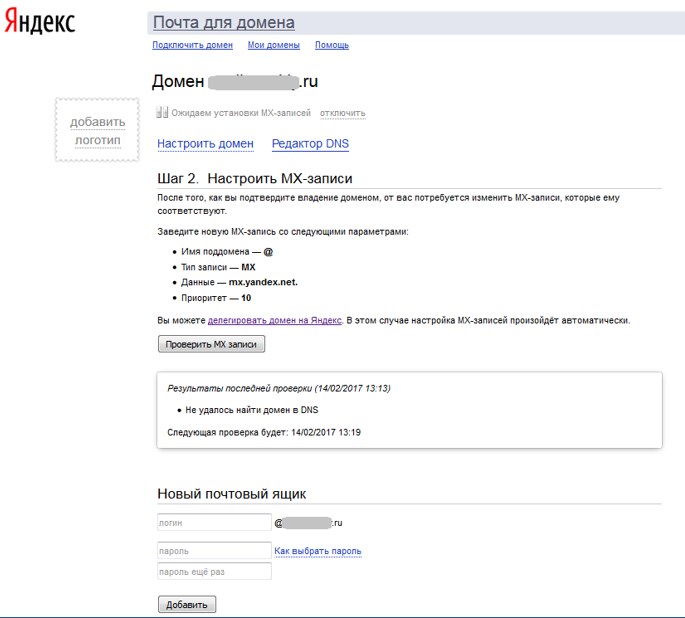
Если статья показалась вам полезной, пожалуйста, чаще посещайте мой блог, чтобы получать другие интересные статьи. Благодарю вас!
Нажмите, чтобы оценить этот пост!
[Всего: 1 Среднее: 5]
Теги: доменная электронная почта с бесплатным
Как использовать Gmail со своим собственным доменом
Как использовать Gmail со своим собственным доменом
Мелисса Гриффин
02
01
Поиск:
Советы о том, где я выбираю нефильтрованные и как предлагать свой цифровой дом самовыражение, внутреннее исцеление, древняя мудрость и выравнивание как путь к реальному и прочному изобилию.
Развивайтесь, масштабируйтесь и получайте уроки из открытых книг, которые я усвоил на этом пути.
Как ваше денежное мышление саботирует ваш бизнес (и как это исправить)
Как отказаться от статус-кво и жить той жизнью, для которой вы были созданы
03
04
Почему так важно исцелить ваши отношения с деньгами
Откройте для себя архетип магнетизма денег
бесплатный тест!
Потому что лучший способ развития вашего бизнеса — это движение изнутри наружу.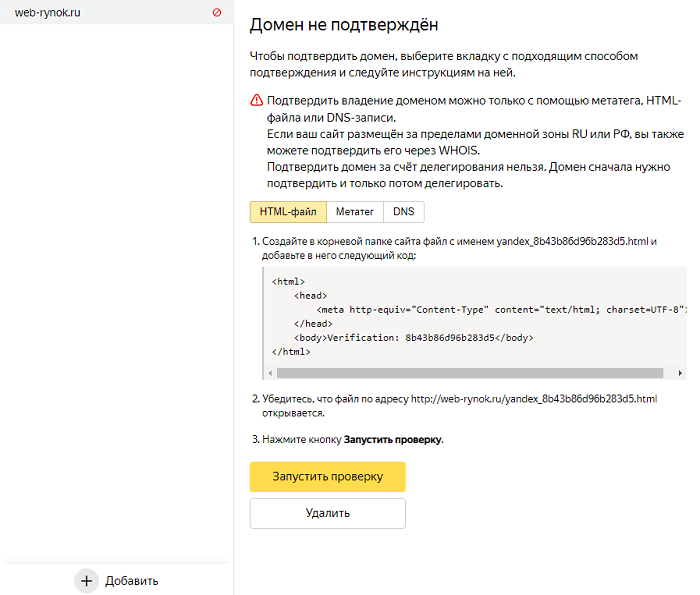
Знаешь, это тебе от меня.
Факты, цифры, закулисье и отчеты о доходах. Делюсь всем!
ANJALI
.
Когда я купил доменное имя MelyssaGriffin.com, у меня была возможность создать адрес электронной почты через мой веб-хост…
То есть, пока я не понял, что могу иметь и то, и другое! Я слышал, что можно использовать Gmail с собственным доменным именем, но всегда откладывал изучение того, как это сделать, потому что ожидал, что это будет сложно и займет много времени. К счастью, ничего подобного не произошло, и я смог создать два профессиональных адреса электронной почты в собственном домене ([email protected] + [email protected]) за считанные минуты.
- Адрес электронной почты личного домена делает вас более профессиональным. Раньше я использовал адрес «[email protected]», что позволяет понять суть, но не обеспечивает того же уровня профессионализма, что и адрес электронной почты, отмеченный только именем моего блога .
 Я имею в виду, что вы продвигаете свой бизнес/блог, а не Gmail.
Я имею в виду, что вы продвигаете свой бизнес/блог, а не Gmail. - Посмотрим правде в глаза, большая часть программного обеспечения электронной почты, поставляемого с вашим веб-хостингом, отстой. Трудно ориентироваться, трудно организовать, и, похоже, он был построен в 90 с. Лично это сделало проверку моего почтового ящика еще более рутинной.
- Gmail — это круто. Возможно, я предвзят, но я пробовал несколько других почтовых провайдеров и всегда возвращался к Gmail. Я ценю его чистый интерфейс и то, как он организован. Мне также нравится, что я могу использовать Google Диск, который действительно помогает при работе с клиентами.
- Вы можете войти в несколько учетных записей одновременно. До появления новых адресов электронной почты я мог одновременно входить только в одну учетную запись Gmail. Было довольно хлопотно, когда мне нужно было выйти, скажем, из учетной записи Gmail моей компании, занимающейся веб-дизайном, и войти в учетную запись Gmail моего блога.
 Теперь я могу войти в оба сразу.
Теперь я могу войти в оба сразу.
- Приобретите собственное доменное имя. Я покупаю все свои на GoDaddy.com.
- Посетите сайт Google Workspace здесь.
- Нажмите «Начать бесплатную пробную версию», а затем введите свою основную информацию в следующих шагах, чтобы создать учетную запись.
- У вас будет возможность настроить свою учетную запись «Экспресс» или «Пользовательский». Рекомендую Экспресс — это реально быстро!
- Теперь вам нужно «подтвердить» ваше доменное имя. На мой взгляд, самый простой способ — «вставить тег HTML на домашнюю страницу вашего сайта» — проще, чем кажется, обещаю. 🙂 Для этого вам необходимо скопировать предоставленный код в раздел вашего сайта. Во многих темах WordPress, таких как Headway и Genesis, для этого есть место (в Headway оно находится в разделе Headway>>Options>>Scripts/Analytics>>Header Scripts). Если вы не можете его найти, вы можете установить здесь плагин, который обеспечит легко редактируемый раздел.
 Затем просто скопируйте код, который Google предоставляет в этом разделе.
Затем просто скопируйте код, который Google предоставляет в этом разделе. - Нажмите «Подтвердить».
- Когда вы закончите, войдите в свою учетную запись Google Workspace и нажмите «Пользователи». Там вы увидите возможность добавить новых пользователей (например, настраиваемые адреса электронной почты!). Добавление новых пользователей стоит 6 долларов США за пользователя в месяц или 72 доллара США в год. Это полностью стоит того для меня!
- Вот оно! Готово! Радуйтесь!
Если у вас есть какие-либо вопросы об использовании Gmail с личным доменом, не стесняйтесь оставлять вопросы в комментариях!
У меня также есть неограниченное количество купонов, которыми я могу поделиться со скидкой 10 % на Google Workspace!Если вы хотите получить его, просто напишите мне или нажмите кнопку ниже, чтобы ввести свой адрес электронной почты. Код купона будет отправлен вам в течение 24 часов. Ууууу!
Arrow AloneЗАГРУЗИТЬ ЕЩЕ
Меня зовут
Мелисса Гриффин
В этих частях я делюсь своими лучшими бизнес-секретами, а также помогаю вам развивать жизнь, полную свободы, цели и веселья. Я также люблю медвежьи объятия, все нетрадиционное и творческое, и учу таких людей, как вы, как жить богатой и безграничной жизнью. Давайте станем странными.
Я также люблю медвежьи объятия, все нетрадиционное и творческое, и учу таких людей, как вы, как жить богатой и безграничной жизнью. Давайте станем странными.
читай мои любимые!
Подкаст Limitless Life™
LIMITLESS LIFE™ ИМЕЕТ 700+ 5-ЗВЕЗДНЫХ ОТЗЫВОВ!
«Я не могу рекомендовать этот подкаст и Мелиссу достаточно. Я изменил свой бизнес, и теперь я тренирую, создаю курсы и живу своей безграничной жизнью! Слова, которые вы услышите, изменят вашу жизнь!»
— Джен
«Мне понравилось, насколько это было грубо и душевно, каждые несколько секунд я кивал головой, потому что это так резонировало. Настоятельно рекомендую, если вы ищете больше цели, страсти и благополучия в своей жизни!»
— YunzheZhou
«Ежедневное напоминание о величии… Прослушивание этих выпусков подкастов — кульминация моего дня. Это моя скала и якорь в хаотическом шторме попыток улучшить свою жизнь. Так благодарна за это!»
— Rosenthorn
Неапологичные результаты для вашего бизнеса + мышление
NANA YAA
Студент роста пинфинита
. 0035
0035
ЭМИЛИ
СПИСОК ЭЛЕКТРОННОЙ ПОЧТЫ СТУДЕНТ АКАДЕМИИ
Что мешает вам зарабатывать больше денег, достигать своих целей и воплощать в жизнь свои большие мечты? Вероятно, это ваше отношение к деньгам. Ответьте на несколько ключевых вопросов, и вы получите мгновенный доступ к индивидуальному пути, чтобы шагнуть к большему изобилию и легкости.
Откройте для себя архетип магнетизма денег
бесплатный тест!
5 Бесплатные или дешевые услуги хостинга электронной почты для вашего пользовательского домена
Независимо от того, где вы размещаете свой веб-сайт, электронная почта на собственном домене является одним из жизненно важных активов, позволяющих вашей целевой аудитории легко связаться с вами. Если ваш план веб-хостинга не включает хостинг электронной почты, использование бесплатного адреса электронной почты на странице контактов может произвести плохое впечатление на вас и ваш бизнес.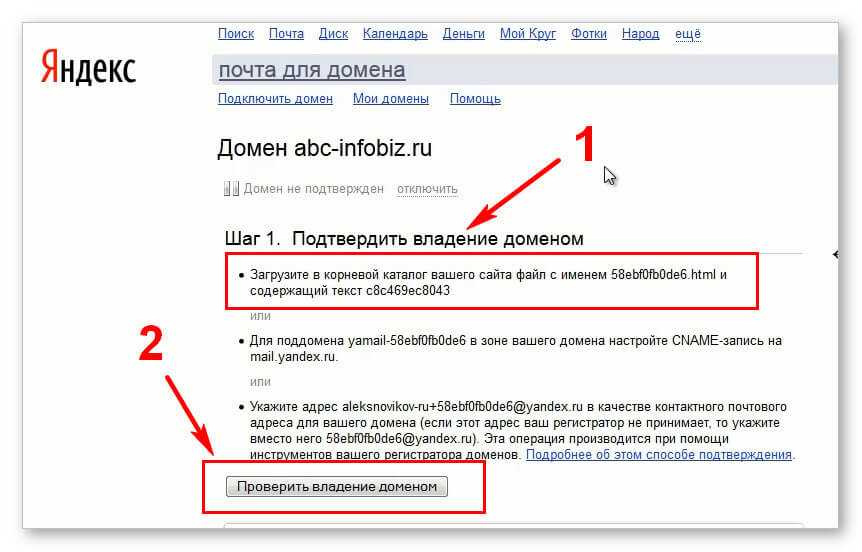 К счастью, есть несколько хороших решений для хостинга электронной почты, которые можно использовать для получения адреса электронной почты в собственном домене. Я выбрал несколько бесплатных и популярных сервисов, которые можно использовать для связи по электронной почте с использованием вашего личного доменного имени. Вся настройка настройки пользовательских электронных писем с помощью этих служб требует лишь добавления нескольких записей хоста. После этого вы можете управлять своей электронной почтой через веб-интерфейс или через одно из популярных почтовых приложений. Итак, давайте начнем и познакомимся с некоторыми полезными бесплатными услугами хостинга электронной почты, позволяющими использовать адреса электронной почты собственного домена для нашего бизнес-сайта. Проверьте все из них, чтобы найти тот, который соответствует потребностям вашего бизнеса.
К счастью, есть несколько хороших решений для хостинга электронной почты, которые можно использовать для получения адреса электронной почты в собственном домене. Я выбрал несколько бесплатных и популярных сервисов, которые можно использовать для связи по электронной почте с использованием вашего личного доменного имени. Вся настройка настройки пользовательских электронных писем с помощью этих служб требует лишь добавления нескольких записей хоста. После этого вы можете управлять своей электронной почтой через веб-интерфейс или через одно из популярных почтовых приложений. Итак, давайте начнем и познакомимся с некоторыми полезными бесплатными услугами хостинга электронной почты, позволяющими использовать адреса электронной почты собственного домена для нашего бизнес-сайта. Проверьте все из них, чтобы найти тот, который соответствует потребностям вашего бизнеса.
1. postale.io: более новый игрок, postale.io , фокусируется исключительно на электронной почте домена и гордится тем, что делает все очень просто и дешево.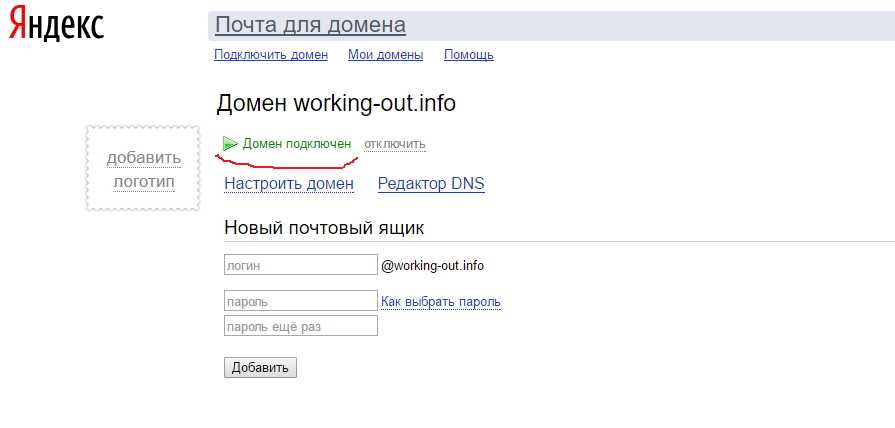
От регистрации до отправки/получения вашего первого электронного письма проходит меньше минуты, а управление доменными адресами чрезвычайно просто. Хотя это и не бесплатно, сервис предлагает 30-дневную бесплатную пробную версию без необходимости кредитной карты, а цены являются одними из самых низких, начиная с 1 доллара в месяц.
- Бесплатная пробная версия и низкие цены — Бесплатная пробная версия длится 30 дней, и планы являются одними из самых низких, начиная всего с 1 доллара в месяц за 2 почтовых ящика + 3 псевдонима. Не бесплатно, но близко!
- От 2 до 1000+ почтовых ящиков — В зависимости от вашего бюджета вы можете создать от 2 до тысячи почтовых ящиков. Премиум-план за 5 долларов в месяц, позволяющий использовать до 25 почтовых ящиков, удовлетворяет потребности большинства небольших организаций.
- Неограниченное количество псевдонимов — Начиная с Premium, вы можете создавать неограниченное количество псевдонимов получения.

- Неограниченное количество доменов — Начиная с Premium, вы можете добавлять неограниченное количество доменов.
- От 1 ГБ до 20 ГБ на почтовый ящик — 1 ГБ на почтовый ящик в базовом плане достаточно для большинства людей, но более высокие планы позволяют использовать до 20 ГБ.
- Сильная поддержка — Служба имеет высокий рейтинг на Trustpilot из сотен отзывов, часто подчеркивающих качество поддержки и простоту использования.
- Интуитивная панель администратора — Пользоваться панелью администратора очень просто, создание адреса занимает максимум несколько секунд. Демо-счет также доступен для ознакомления без регистрации.
- Современная веб-почта — Включена веб-почта, работающая на последних версиях Roundcube с открытым исходным кодом.
- Простейшая настройка — Настройка, безусловно, самая быстрая и простая, с заполнением формы всего из двух полей и четкими указаниями по DNS.

2. Zoho Mail: это одна из самых популярных и широко используемых почтовых служб, которую вы можете легко использовать с собственным доменом веб-сайта. Бесплатный план достаточно хорош для большинства пользователей и полностью свободен от надоедливой рекламы. Я использовал его для нескольких клиентов, и их отзывы очень положительные. Процесс настройки также довольно прост для непрофессионала. Ниже приведены некоторые из впечатляющих функций этого почтового хостинга.
- До 25 адресов электронной почты — Бесплатный план позволяет вам настроить более 2 десятков адресов электронной почты в собственном домене, что более чем достаточно для обычного пользователя.
- До 5 ГБ места на папку «Входящие» — Имея достаточно места для хранения каждого адреса электронной почты, вы можете сохранять тысячи электронных писем без необходимости их удаления, чтобы освободить место для новых.

- Мобильный, настольный и веб-клиент — Пользователи могут использовать веб-интерфейс для быстрого доступа к своей электронной почте даже на общедоступных компьютерах. Точно так же мобильные приложения позволяют легко общаться через смартфон.
- Мощная панель управления — Панель управления содержит множество параметров для настройки политик, правил и фильтров, позволяющих легко управлять как пользователями, так и потоком трафика электронной почты.
3. Migadu: Эта серьезная и мощная служба хостинга электронной почты предоставляет гибкий бесплатный план, который можно использовать для обеспечения связи по электронной почте в вашем пользовательском домене. Если вы используете свой веб-сайт на сервере Digital Ocean, этот сервис позволяет легко настроить записи домена электронной почты одним щелчком мыши. Следующие функции являются частью этой простой и удобной службы хостинга электронной почты для пользовательского домена.
- Неограниченное количество почтовых ящиков — Нет ограничений на количество адресов, которые вы можете создать для своего домена, чего более чем достаточно для бесплатного плана.
- 1 ГБ пространства для входящих сообщений — С таким объемом памяти вы можете легко сохранять тысячи текстовых и электронных писем в формате HTML.
- Простой веб-интерфейс — Его веб-интерфейс работает молниеносно, хотя вы можете настроить свой любимый почтовый клиент прямо на рабочем столе.
- Простая установка — Вся настройка предельно проста и включает в себя несколько шагов по настройке записей узлов для электронной почты.
4. Яндекс: Это еще один популярный почтовый хостинг, доступный для пользовательских доменов. Он имеет минимальный интерфейс и работает как шарм без каких-либо хлопот. Если вы ищете надежный хостинг электронной почты для доменного имени вашего сайта, то этот хостинг — один из лучших кандидатов на то же самое.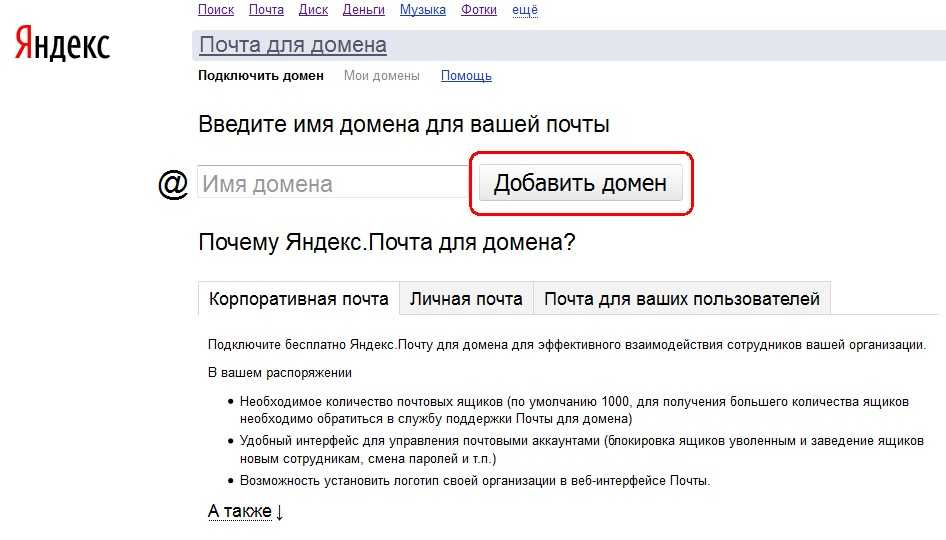 Следующие функции включены в вашу учетную запись электронной почты личного домена при использовании этой службы.
Следующие функции включены в вашу учетную запись электронной почты личного домена при использовании этой службы.
- 1000 почтовых ящиков — Теперь это большое число, когда речь идет о создании нескольких адресов электронной почты с использованием личного домена.
- Неограниченное место в почтовом ящике — Если вы играете честно и не злоупотребляете привилегиями, вы можете быть уверены в неограниченном месте в почтовом ящике.
- Тематический веб-интерфейс — Элегантный веб-интерфейс можно настроить с помощью различных тем, которые соответствуют вашим предпочтениям.
- Поддержка IMAP/POP3 — Это позволяет легко настроить почти любой почтовый клиент для доступа к электронной почте вашего пользовательского домена во внешнем приложении.
Использование Gmail для пользовательского домена
И последнее, но не менее важное: мы можем использовать службу Google Gmail для связи по электронной почте в нашем пользовательском домене.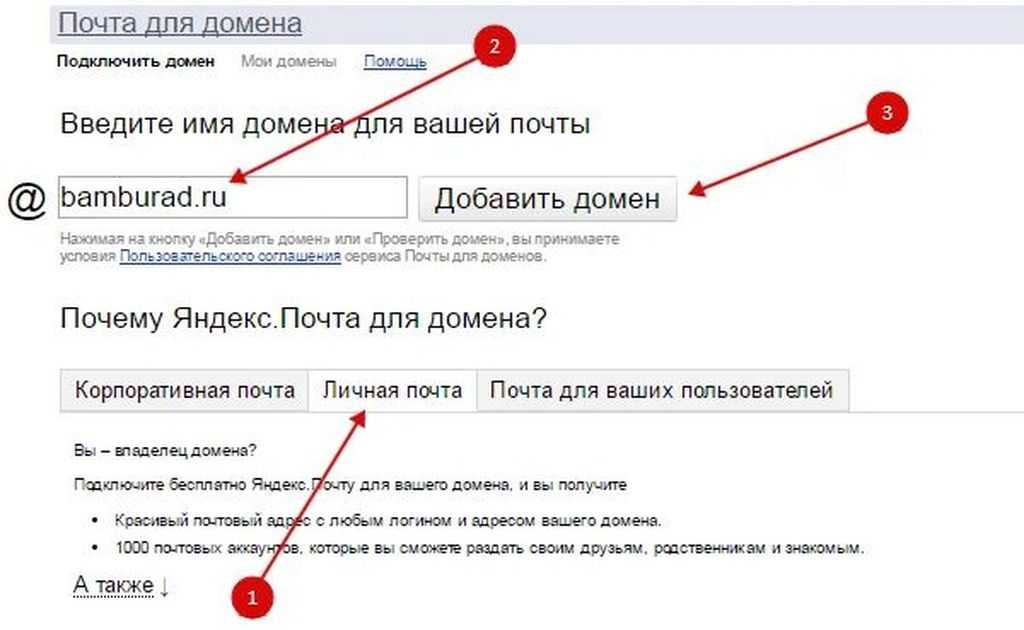 Он предлагает уникальную функцию, с помощью которой мы можем добавить несколько адресов собственного домена прямо в нашу учетную запись Gmail.
Он предлагает уникальную функцию, с помощью которой мы можем добавить несколько адресов собственного домена прямо в нашу учетную запись Gmail.
При составлении электронного письма мы можем легко выбрать необходимые пользовательские адреса электронной почты из раскрывающегося меню. Я использовал его в первые дни ведения блога, прежде чем перейти на Google Apps.
Это простой процесс, который можно выполнить менее чем за 5 минут. Вот как это сделать.
Шаг 1: Перейдите к службе пересылки электронной почты ImprovMX.
Шаг 2: Скопируйте следующие записи MX и добавьте их в записи узла DNS вашего доменного имени.
Шаг 3: Добавьте доменное имя и адрес Gmail, где вы хотите использовать адреса. После этого нажмите кнопку проверки. Примерная установка показана ниже.
Шаг 4: Теперь откройте папку «Входящие» Gmail и перейдите в «Настройки » → «Учетные записи и импорт» → «Отправить почту как: ».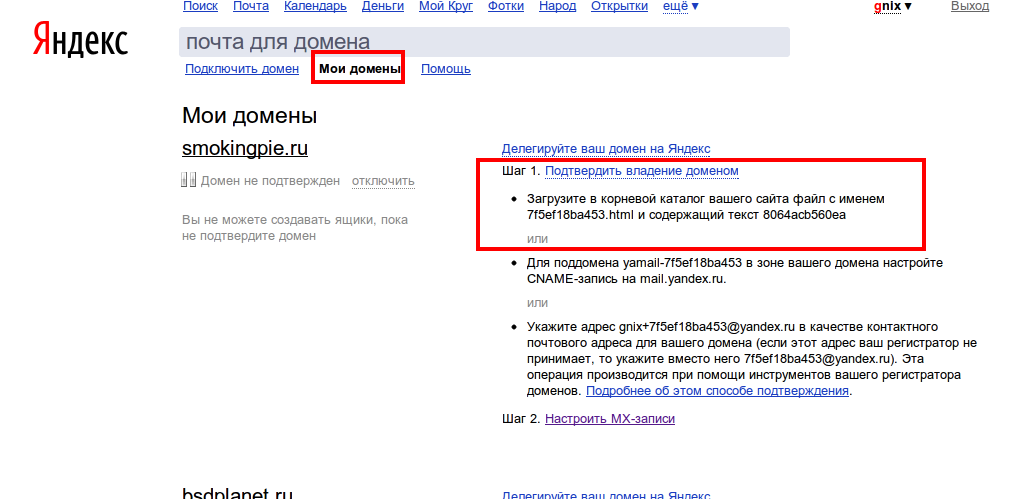

 ru смотрится как-то дёшево, что ли. Или это мои предрассудки, не знаю, честно.
ru смотрится как-то дёшево, что ли. Или это мои предрассудки, не знаю, честно.
 ру. Например: “admin”, “my”, ”ваше_имя” и т.п., потом нажмите на кнопку “Добавить”:
ру. Например: “admin”, “my”, ”ваше_имя” и т.п., потом нажмите на кнопку “Добавить”: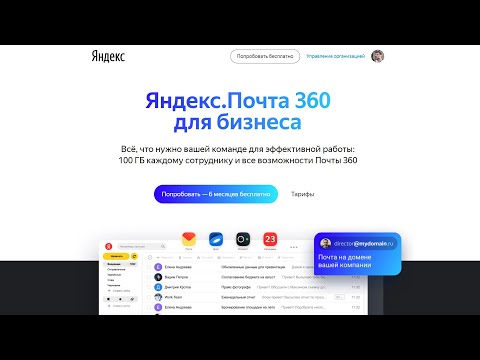

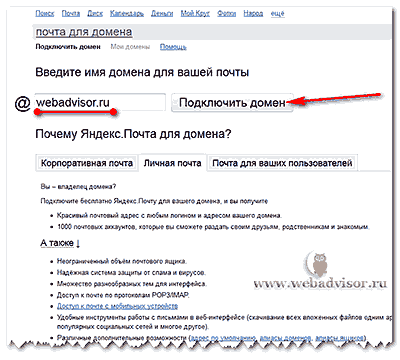 выше). И берем данные, которые дает нам Google для почты домена:
выше). И берем данные, которые дает нам Google для почты домена: Например, алиас advertising@ можно добавить сотруднику, который отвечает за работу с рекламой. После этого письма, отправленные на адрес вида advertising@вашдомен.com, будут попадать в его почтовый ящик.
Например, алиас advertising@ можно добавить сотруднику, который отвечает за работу с рекламой. После этого письма, отправленные на адрес вида advertising@вашдомен.com, будут попадать в его почтовый ящик.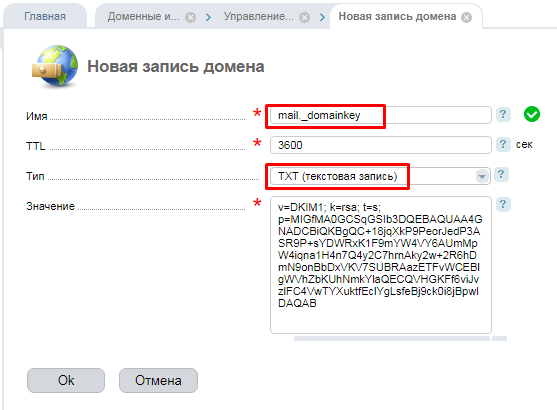
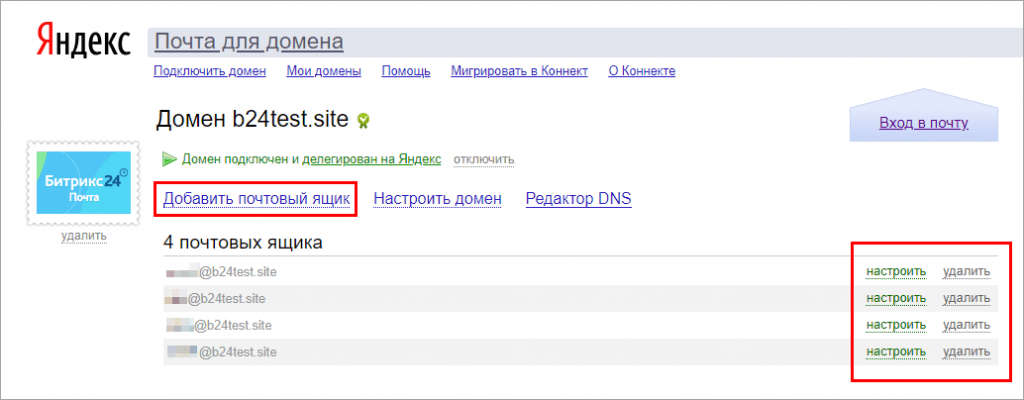 е. сменить NS настройки у домена на NS yandex.
е. сменить NS настройки у домена на NS yandex.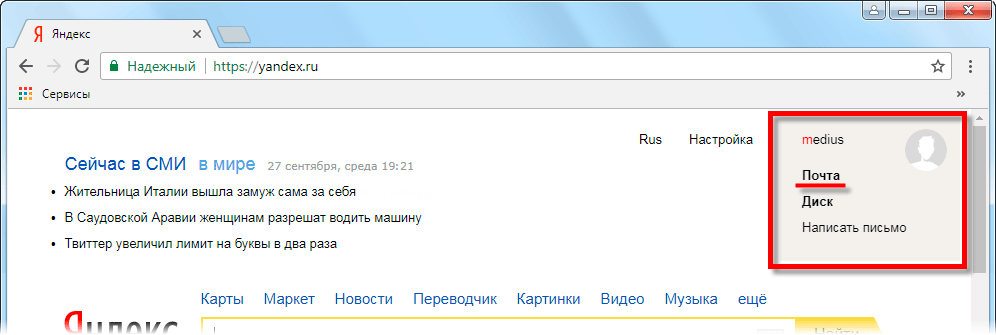 е. те что выдали мы, то в случае с yandex ничего не нужно добавлять, MX yandex для домена уже автоматически есть. В случае, если используете mail, то необходимо добавить mx запись в личном кабинете advantshop.net по инструкции.
е. те что выдали мы, то в случае с yandex ничего не нужно добавлять, MX yandex для домена уже автоматически есть. В случае, если используете mail, то необходимо добавить mx запись в личном кабинете advantshop.net по инструкции.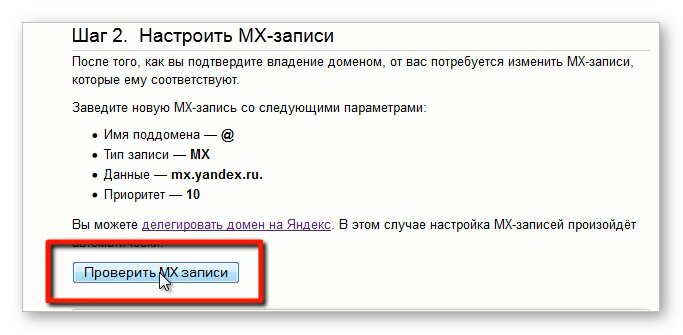
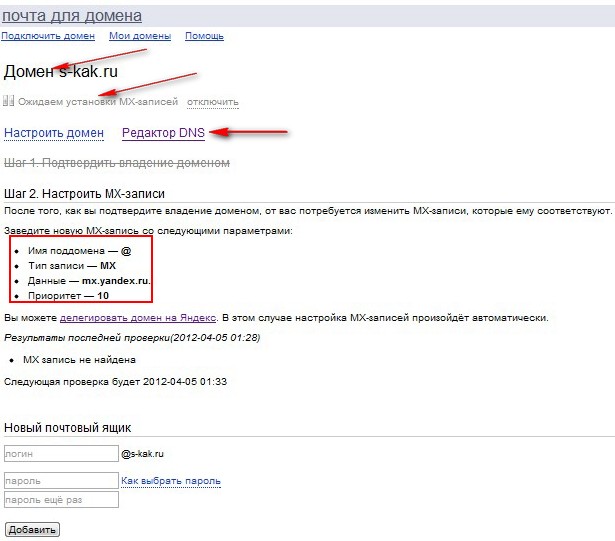
 Я имею в виду, что вы продвигаете свой бизнес/блог, а не Gmail.
Я имею в виду, что вы продвигаете свой бизнес/блог, а не Gmail. 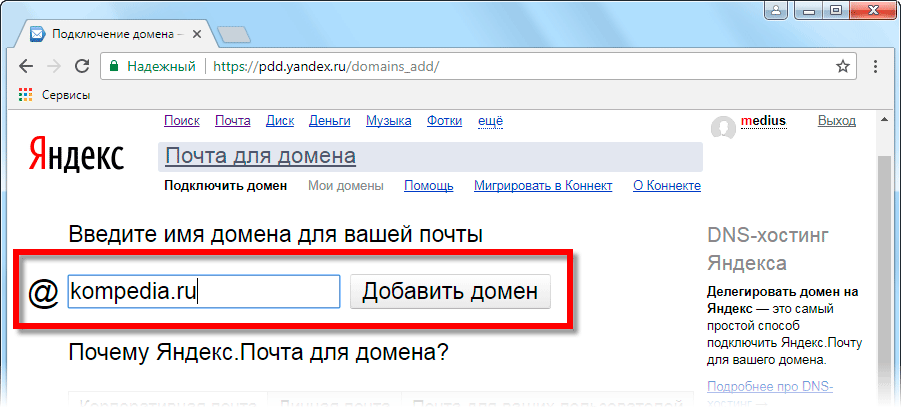 Теперь я могу войти в оба сразу.
Теперь я могу войти в оба сразу. Затем просто скопируйте код, который Google предоставляет в этом разделе.
Затем просто скопируйте код, который Google предоставляет в этом разделе.